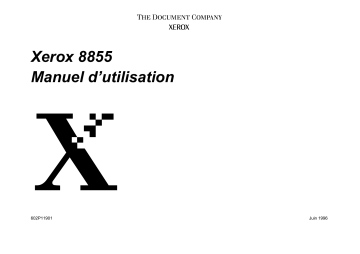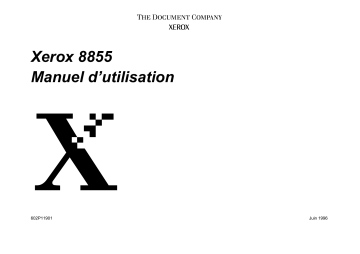
Xerox 8855
Manuel d’utilisation
602P11901
Juin 1996
Xerox Engineering Systems,
Parkway,
Marlow,
Buckinghamshire,
SL7 1YL
Angleterre
© 1996 par Xerox Corporation. Tous droits réservés.
®
®
Xerox , The Document Company , le logo X stylisé et tous les noms des produits Xerox mentionnés dans le présent document sont des marques déposées
de XEROX CORPORATION.
Numéro de lot: 602P11901, Juin 1996
TABLE DES MATIERES
INSTRUCTIONS DE SECURITE ........................................ 2
PRESENTATION DE L’IMPRIMANTE................................ 7
Vue avant......................................................................... 7
Vue arrière ....................................................................... 8
Vue côté droit................................................................... 9
INFORMATION SUPPORTS ........................................... 11
Chargement des supports - Rouleaux 1, 2, 3 ................ 11
Chargement des supports - Rouleau 4 .......................... 13
Copie d’essai ................................................................. 15
Contrôleur d’humidité ..................................................... 16
DEPART MANUEL............................................................ 17
RESOLUTIONS DES INCIDENTS.................................... 19
Indicateurs ..................................................................... 19
Codes d’erreur ............................................................... 20
DEGAGEMENT DU CIRCUIT DE PAPIER ....................... 23
Bourrages J-01, J-02...................................................... 23
Bourrage J-03 ................................................................ 24
Bourrage J-04 ................................................................ 25
Bourrage J-05 ................................................................ 26
Bourrage J-11 ................................................................ 27
Bourrages J-12, J-13...................................................... 28
Bourrage J-14 ................................................................ 29
MAINTENANCE ................................................................ 31
Remplacement de la cartouche de toner ....................... 31
Remplacement du flacon de toner usagé ...................... 33
Remplacement des tampons à huile .............................. 34
Nettoyage du corotron supérieur.................................... 35
Nettoyage du corotron inférieur...................................... 36
CARACTERISTIQUES TECHNIQUES ............................. 37
1
Table des matieres
2
INSTRUCTIONS DE SECURITE
Votre imprimante XEROX 8855 a été conçue et testée suivant des
critères rigoureux de sécurité. Elle a notamment fait l’objet d’essais
par l’agence de sécurité, et été approuvée au vu des normes
d’environnement en vigueur.
Utilisez exclusivement les équipements et les fournitures
spécialement conçus pour votre appareil Xerox. L’utilisation de
matériel non adapté risque de perturber son fonctionnement et peut
être dangereux.
Veuillez lire attentivement les instructions ci-après avant d’utiliser
l’imprimante XEROX 8855, et consultez-les chaque fois que
nécessaire pour assurer le fonctionnement en toute sécurité de
votre imprimante.
Ne branchez jamais votre imprimante sur une prise qui ne soit pas
mise à la masse.
ATTENTION : Ces messages vous avertissent chaque fois que la
sécurité des personnes peut être affectée.
N’obstruez jamais les ouvertures d’aération qui permettent d’éviter
la surchauffe de l’appareil.
PRECAUTION : Ces messages vous avertissent chaque fois que le
fonctionnement ou la fiabilité du matériel peut être affecté.
Ne retirez jamais de couvercle ou de protection fixé à l’aide de vis.
Un opérateur n’a pas l’utilité d’accéder à ces parties.
Branchez toujours votre matériel à une prise de terre. En cas de
doute, faites vérifier le réceptacle par un électricien qualifié.
Ne placez jamais l’appareil près d’un radiateur ou de toute autre
source de chaleur.
ATTENTION : Si le conducteur de mise à la masse est mal
connecté, vous risquez de recevoir une décharge électrique.
Ne forcez ni ne bloquez jamais les systèmes de verrouillage
électriques ou mécaniques.
Suivez toujours les instructions et les avertissements indiqués sur le
matériel ou sa documentation.
N’insérez jamais d’objet d’aucune sorte à l’intérieur des ouvertures
d’aération.
N’effectuez aucune opération de maintenance qui ne soit spécifiée
dans ce manuel.
Placez toujours l’appareil dans un endroit correctement aéré.
(suite)
INSTRUCTIONS DE SECURITE (suite)
Ne faites jamais fonctionner l’appareil si vous remarquez des bruits
ou des odeurs inhabituelles. Débranchez alors le câble
d’alimentation de la prise de secteur, et appelez le service de
dépannage le plus proche de Xerox Engineering Systems pour
régler le problème.
Approbation et homologation
Votre imprimante Xerox 8855 a été contrôlée et satisfait aux
réglementations rigoureuses en matière de sécurité et
d’interférence dans les communications radio. Toute
modification ou remplacement qui ne serait pas approuvé par
Xerox peut entraîner l’annulation de cette homologation.
Appareil 50 Hz, 220V-240V : L’imprimante Xerox 8855 est
homologuée aux normes IEC950 (EN.60950). Toutes les versions
nationales sont considérées. L’appareil a été fabriqué suivant les
procédures de qualité BS5750, agréées par le British Standards
Institution.
Si vous souhaitez des informations complémentaires concernant
cet appareil ou le matériel fourni par Xerox Engineering Systems,
veuillez consulter le service après-vente XES le plus proche.
Pays membres de l’Union Européenne
Royaume Uni Ce produit fait l’objet des procédures de qualité
BS5750 agréées par le British Standards Institution.
Tous pays européens
L’imprimante 8855 est également certifiée conforme aux normes de
sécurité en vigueur par différents organismes nationaux.
Conformité aux règles relatives au brouillage radioélectrique
Appareil 50 Hz, 220V-240V : La plieuse 8855 a été contrôlée et
satisfait à la directive de la Commission Européenne 82/499/ECC et
VDE 0871/0875, classe B, relative au brouillage radioélectrique.
(suite)
3
4
INSTRUCTIONS DE SECURITE (suite)
PROTECTION DE MISE A LA MASSE
L’imprimante Xerox 8855 est équipée d’une fonction
supplémentaire de sécurité, un interrupteur de circuit mis à la
masse. Ce dispositif de sécurité coupera l’alimentation électrique de
l’appareil en cas de défaillance.
A
Si l’imprimante n’est plus alimentée, localisez le dispositif de
sécurité :
Vérifiez si un voyant rouge est allumé dans la fenêtre (A) du
dispositif de sécurité illustré ci-contre.
Si aucun voyant n’apparaît, appuyez sur le bouton noir RESET (B)
puis relâchez-le. Le voyant rouge devrait apparaître dans la fenêtre,
et l’imprimante doit être à nouveau alimentée.
Si le dispositif coupe à nouveau l’alimentation de votre appareil, ou
si le courant n’est pas rétabli après la procédure ci-dessus, appelez
le service de dépannage Xerox Engineering Systems le plus proche
pour régler ce problème.
B
INFORMATIONS SUR L’ENVIRONNEMENT
Xerox Engineering Systems s’engage à protéger l’environnement et
s’attache à concevoir
des produits permettant la meilleure
conservation des ressources naturelles.
Nos produits sont conçus de manière à éviter le gaspillage des
ressources, et offre la possibilité de recycler autant que possible les
pièces usagées et les produits.
Pour y parvenir, Xerox Engineering Systems entreprendra de retirer
les produits chez l’utilisateur à la fin de leur vie, et s’assurera que
ces produits subissent un processus de recyclage afin que
certaines pièces puissent êres transformées de manière
écologique.
Si vous souhaitez des informations complémentaires sur notre
politique et nos pratiques en faveur de la protection de
l’environnement, appelez le service client Xerox Engineering
Systems le plus proche.
5
6
PRESENTATION DE L’IMPRIMANTE
VUE AVANT
Tablette de départ
manuel
Insérer les feuilles
de supports de
coupe.
Compteur de
facturation
Compte le nombre
d’impressions pour
facturation.
Ecran de statut
Indique les supports
sélectionnés et les autres
indicateurs de statut.
Interrupteur principal
Appuyez pour mettre
l’imprimante sous ou
hors tension.
Tiroir supérieur
(Rouleau 1)
Porte latérale droite
Ouvrir pour charger
les rouleaux de
papier ou dégager
un incident.
Ouvrir pour remplacer la
cartouche de toner et le
flacon de toner usagé
ainsi que pour dégager
les incidents.
Tiroir central
(Rouleau 2)
Ouvrir pour charger
les rouleaux de
papier ou dégager
un incident.
Guides papier
Tiroir inférieur
(Rouleaux 3 & 4)
Ajuster à la taille
voulue en mode
départ manuel.
Ouvrir pour charger
les rouleaux de
papier ou dégager
un incident.
7
Presentation de
l’imprimante
8
PRESENTATION DE L’IMPRIMANTE
VUE ARRIERE
Panneau
supérieur
Panneau du four
Ouvrir en cas
d’incident papier
ou pour
remplacer les
tampons à huile.
Ouvrir en cas
d’incident
papier.
Connecteur
d’interface
Connecter un
dispositif d’entrée
périphérique ici.
Panneau de
sortie
Ouvrir en cas
d’incident
papier.
Cordon
d’alimentation
Connecter à une
prise de terre qui
fonctionne.
PRESENTATION DE L’IMPRIMANTE
VUE LATERALE DROITE
Cartouche de
toner
Remplacer lorsque
l’écran de statut
indique que la
cartouche est vide.
Flacon de
toner usagé
Remplacer
régulièrement.
Coupe-papier
Tourner pour couper
le papier en cas
d’incident papier.
Transport
interne
Ouvrir en cas
d’incident
papier.
9
10
INFORMATIONS SUPPORTS
Chargement des supports - Rouleaux 1, 2, 3
1. Tirez la poignée et ouvrez
le tiroir dans lequel vous
désirez charger le papier.
2. Réembobinez le papier
restant sur le rouleau.
3. Tenez le rouleau par ses
extrémités et soulevez-le
pour le sortir du tiroir.
4. Appuyez sur le levier vert
au bout de la tige.
5. Faites glisser la tige pour la
sortir du rouleau.
6. Appuyez sur le levier vert
de verrouillage et insérez
la tige à l’intérieur du
nouveau rouleau de
papier.
7. Alignez le bord du rouleau
avec la largeur de la tige.
REMARQUE : Pour éviter une
surcharge, chargez le rouleau
de papier le plus lourd dans le
tiroir supérieur et les rouleaux
les plus légers dans le tiroir
inférieur.
8. Tenez le rouleau par ses
extrémités et insérez-le
dans le tiroir.
9. Insérez le bord avant du
papier entre les rouleaux
de départ supérieur et
inférieur.
10. Tournez le rouleau
inférieur manuellement
jusqu’à ce que 2,5cm de
papier soit engagé entre
les deux rouleaux.
11
Informations Supports
12
INFORMATIONS SUPPORTS
Chargement des supports - Rouleaux 1, 2, 3
COURROIE
Rouleau 3 uniquement :
11. Tournez le rouleau
inférieur jusqu’à ce que le
bord avant soit visible au
milieu du trou d’inspection.
12. Réglez les boutons en
fonction du type de support
que vous avez chargé de
l’avant vers l’arrière
comme suit :
• Film
•
Calque
•
Ordinaire
•
Série A ou B
REMARQUE : Assurez-vous
que la courroie en caoutchouc
soit bien placée sous le
rouleau de plastique sur l’axe
du papier. Si ce n’est pas le
cas, l’imprimante indiquera
qu’il n’y a plus de papier.
13. Poussez le tiroir jusqu’à ce
qu’il soit fermé et
verrouillé.
INFORMATIONS SUPPORTS
Chargement des supports - Rouleau 4
1. Tirez la poignée et ouvrez
le tiroir dans lequel vous
désirez charger le papier.
2. Réembobinez le papier
restant sur le rouleau.
3. Tenez le rouleau par ses
extrémités et soulevez-le
pour le sortir du tiroir.
4. Appuyez sur le levier vert
au bout de la tige.
5. Faites glisser la tige pour
la sortir du rouleau.
6. Appuyez sur le levier vert
de verrouillage et insérez
la tige à l’intérieur du
nouveau rouleau de
papier.
7. Alignez le bord du rouleau
avec la largeur de la tige.
REMARQUE : Pour éviter une
surcharge, chargez le rouleau
de papier le plus lourd dans le
tiroir supérieur et les rouleaux
les plus légers dans le tiroir
inférieur.
8. Tenez le rouleau par ses
extrémités et insérez-le
dans le tiroir.
9. Insérez le bord avant du
papier entre les rouleaux
de départ supérieur et
inférieur.
13
14
INFORMATIONS SUPPORTS
Chargement des supports - Rouleau 4
Courroie
10. Tournez le bouton vert de
manière à pouvoir
introduire 2,5cm de papier
entre les rouleaux de
départ.
11.Réglez les boutons en
fonction du type de
support que vous avez
chargé de l’avant vers
l’arrière comme suit :
• Film
•
Calque
•
Ordinaire
•
Série A ou B
REMARQUE : Assurez-vous
que la courroie en caoutchouc
soit bien placée sous le
rouleau de plastique sur l’axe
du papier. Si ce n’est pas le
cas, l’imprimante indiquera
qu’il n’y a plus de papier.
12. Poussez le tiroir jusqu’à ce
qu’il soit fermé et
verrouillé.
INFORMATIONS SUPPORTS
Copie d’essai
L’imprimante peut produire une
copie d’essai sans aucun
dispositif d’entrée périphérique.
La longueur de la copie d’essai
et la sélection du rouleau
peuvent être réglés par le
Service Xerox.
1. Localisez l’interrupteur de
la copie d’essai au niveau
de la petite ouverture se
trouvant près de l’écran de
statut.
2. Appuyez sur l’interrupteur
de copie d’essai à l’aide de
la pointe d’un stylo.
• L’imprimante produira une
seule copie d’essai.
15
16
INFORMATIONS SUPPORTS
Contrôleur d’humidité
L’imprimante est équipée de
réchauffeurs permettant de
maintenir les supports à une
température constante. Les
réchauffeurs fonctionnent
pendant la nuit et dans des
conditions d’humidité extrême de
manière à éviter des problèmes
de supports liés à l’humidité.
Le Service Xerox peut régler les
réchauffeurs de 3 façons
1. Ouvrez le panneau
différentes :
supérieur et localisez
l’interrupteur du contrôleur
1. off lors de l’impression
d’humidité.
2. off lorsque l’imprimante est
2. Réglez l’interrupteur sur la
sous tension
position correcte pour les
conditions humides ou
3. on tout le temps.
sèches :
• Dans des conditions
Les réchauffeurs continuent à
humides, l’interrupteur du
fonctionner lorsque l’imprimante
contrôleur d’humidité doit
est hors tension à partir du
être sur H.
moment où celle-ci est branchée
à une prise de terre.
• Dans des conditions
sèches, l’interrupteur du
contrôleur d’humidité doit
être sur L.
DEPART MANUEL
Le mode départ manuel est
utilisé lorsque l’impression
envoyée à l’imprimante est d’une
taille différente par rapport à la
taille des rouleaux de papier
chargés dans l’imprimante.
Par exemple :
Vous voulez envoyer une
impression en format A2 mais il
n’y a pas de papier A2 dans
l’imprimante. Vous pouvez dans
1. Réglez les guides papier
ce cas utiliser le mode départ
au bon format.
manuel avec des supports en
2. Introduisez les feuilles de
feuilles.
supports directement dans
Lorsque le papier correct n’est
l’imprimante, courbures en
pas chargé alors qu’une
bas et entre les guides
impression arrive, l’écran de
jusqu’à ce qu’elles
statut affiche le code P-05
s’arrêtent.
clignotant.
• L’écran de statut affiche la
taille lorsque le papier est
chargé (05-xx).
17
Depart Manuel
18
RESOLUTIONS DES INCIDENTS
Indicateurs de statut
Code
Explication
0
(clignotant)
0 clignote sur l’écran de statut lorque l’imprimante est en
préchauffage ou lorsqu’elle effectue une copie d’essai.
SLP-0
Ce code s’affiche lorsque l’imprimante est en mode de veille
maximum (pas d’alimentation dans le four).
SLP-1
Ce code s’affiche lorsque l’imprimante est en mode de veille
réduit (alimentation réduite dans le four).
01-xx
Indique que du papier de format xx est chargé dans le rouleau 1
(tiroir supérieur).
02-xx
Indique que du papier de format xx est chargé dans le rouleau 2
(tiroir central).
03-xx
Indique que du papier de format xx est chargé dans le rouleau 3
(tiroir inférieur).
04-xx
Indique que du papier de format xx est chargé dans le rouleau 4
(tiroir inférieur).
05-xx
Indique que des feuilles de supports de format xx sont chargées
dans la tablette de départ manuel.
19
Resolutions des
Incidents
20
RESOLUTIONS DES INCIDENTS
Codes d’erreur
Code
E-01
E-02
E-04
E-05
E-06
E-07
E-13
E-14
E-18
E-21
Cause/Solution
Il y a un problème avec l’imprimante.
Faites un arrêt/marche. Si le problème n’est pas résolu, appelez
un technicien.
Il y a un problème avec l’imprimante.
Faites un arrêt/marche. Si le problème n’est pas résolu, appelez
un technicien.
Il y a un problème avec l’imprimante.
Faites un arrêt/marche. Si le problème n’est pas résolu, appelez
un technicien.
Il y a un problème avec l’imprimante.
Faites un arrêt/marche. Si le problème n’est pas résolu, appelez
un technicien.
Il y a un problème avec l’imprimante.
Faites un arrêt/marche. Si le problème n’est pas résolu, appelez
un technicien.
Il y a un problème avec l’imprimante.
Faites un arrêt/marche. Si le problème n’est pas résolu, appelez
un technicien.
Il y a un problème avec l’imprimante.
Faites un arrêt/marche. Si le problème n’est pas résolu, appelez
un technicien.
Il y a un problème avec l’imprimante.
Faites un arrêt/marche. Si le problème n’est pas résolu, appelez
un technicien.
Il y a un problème avec l’imprimante.
Faites un arrêt/marche. Si le problème n’est pas résolu, appelez
un technicien.
Il y a un problème avec l’imprimante.
Faites un arrêt/marche. Si le problème n’est pas résolu, appelez
un technicien.
E-41
Il y a un problème avec l’imprimante.
Faites un arrêt/marche. Si le problème n’est pas résolu, appelez
un technicien.
J-14
Il y a un incident papier dans l’imprimante.
Reportez-vous à la section Dégagement du circuit papier dans ce
manuel.
(suite)
Code
H-01
J-01
J-02
J-03
J-04
J-05
J-11
J-12
J-13
Cause/Solution
Le flacon de toner usagé n’est pas installé correctement.
Reportez-vous à la section Remplacement du flacon de toner
usagé dans ce manuel.
Il y a un incident papier dans l’imprimante.
Reportez-vous à la section Dégagement du circuit papier dans ce
manuel.
Il y a un incident papier dans l’imprimante.
Reportez-vous à la section Dégagement du circuit papier dans ce
manuel.
Il y a un incident papier dans l’imprimante.
Reportez-vous à la section Dégagement du circuit papier dans ce
manuel.
Il y a un incident papier dans l’imprimante.
Reportez-vous à la section Dégagement du circuit papier dans ce
manuel.
Il y a un incident papier dans l’imprimante.
Reportez-vous à la section Dégagement du circuit papier dans ce
manuel.
Il y a un incident papier dans l’imprimante.
Reportez-vous à la section Dégagement du circuit papier dans ce
manuel.
Il y a un incident papier dans l’imprimante.
Reportez-vous à la section Dégagement du circuit papier dans ce
manuel.
Il y a un incident papier dans l’imprimante.
Reportez-vous à la section Dégagement du circuit papier dans ce
manuel.
PRODUCT/5
Overview
Overview
Overview
Overview
Overview
RESOLUTIONS DES INCIDENTS
Codes d’erreur (suite)
U-04
Code
L-01
P-01
P-02
P-03
P-04
P-05
U-01
U-02
U-03
Cause/Solution
Le transport interne n’est pas fermé. Ouvrez-le et refermez-le
correctement.
L’imprimante signale un niveau faible de toner.
Reportez-vous à la section Remplacement de la cartouche de
toner dans ce manuel.
Il n’y a plus de papier dans le rouleau 1 ou le papier est mal
introduit dans le tiroir supérieur.
Reportez-vous à la section Chargement du papier dans ce
manuel.
Il n’y a plus de papier dans le rouleau 2 ou le papier est mal
introduit dans le tiroir central.
Reportez-vous à la section Chargement du papier dans ce
manuel.
Il n’y a plus de papier dans le rouleau 3 ou le papier est mal
introduit dans le tiroir inférieur.
Reportez-vous à la section Chargement du papier dans ce
manuel.
Il n’y a plus de papier dans le rouleau 4 ou le papier est mal
introduit dans le tiroir inférieur.
Reportez-vous à la section Chargement du papier dans ce
manuel.
Il n’y a plus de papier dans la tablette de départ manuel ou le
papier est mal introduit.
Reportez-vous à la section Départ manuel de ce manuel.
Le tiroir supérieur n’est pas fermé. Ouvrez-le et refermez-le
correctement.
Le tiroir central n’est pas fermé. Ouvrez-le et refermez-le
correctement.
Le tiroir inférieur n’est pas fermé. Ouvrez-le et refermez-le
correctement.
21
22
DEGAGEMENT DU CIRCUIT PAPIER
Bourrage papier J-01, J-02
Un bourrage papier J-01 se
produit entre le rouleau 1 et le
tiroir supérieur.
Un bourrage papier J-02 se
produit entre le rouleau 2 et le
tiroir central.
1. Tirez la poignée et ouvrez
le tiroir indiqué par le code
de bourrage.
2. Réembobinez le rouleau
manuellement jusqu’à ce
que le bord avant du
papier sorte des rouleaux
de départ.
3. Coupez le bord avant du
rouleau de manière à
retirer tout papier froissé.
4. Retirez tout papier froissé
coincé à l’intérieur de
l’imprimante.
5. Insérez le bord avant du
papier entre les rouleaux
de départ supérieur et
inférieur.
6. Tournez le rouleau
inférieur manuellement de
manière à introduire 2,5cm
de papier entre les
rouleaux de départ.
7. Poussez le tiroir jusqu’à ce
qu’il soit fermé et
verrouillé.
23
Degagement du Circuit
Papier
24
DEGAGEMENT DU CIRCUIT PAPIER
Bourrage papier J-03
Un bourrage J-03 se produit
entre le rouleau 3 et le tiroir
supérieur.
1. Tirez la poignée et ouvrez
le tiroir inférieur.
2. Réembobinez le rouleau
manuellement jusqu’à ce
que le bord avant du
papier sorte des rouleaux
de départ.
3. Coupez le bord avant du
rouleau de manière à
retirer tout papier froissé.
4. Retirez tout papier froissé
coincé à l’intérieur de
l’imprimante.
5. Insérez le bord avant du
papier entre les rouleaux
de départ supérieur et
inférieur.
6. Tournez le rouleau
inférieur manuellement
jusqu’à ce que le bord
avant soit visible au centre
du trou d’inspection.
7. Poussez le tiroir jusqu’à ce
qu’il soit fermé et
verrouillé.
DEGAGEMENT DU CIRCUIT PAPIER
Bourrage papier J-04
Un bourrage J-04 se produit
entre le rouleau 4 et le tiroir
inférieur.
1. Tirez la poignée et ouvrez
le tiroir inférieur.
2. Réembobinez le rouleau
manuellement jusqu’à ce
que le bord avant du
papier sorte des rouleaux
de départ.
3. Coupez le bord avant du
rouleau de manière à
retirer tout papier froissé.
4. Retirez tout papier froissé
coincé à l’intérieur de
l’imprimante.
5. Insérez le bord avant du
papier entre les rouleaux
de départ supérieur et
inférieur.
6. Tournez le bouton vert
dans le sens horaire de
manière à introduire
2,5cm de papier entre les
rouleaux de départ.
7. Poussez le tiroir jusqu’à ce
qu’il soit fermé et
verrouillé.
25
26
DEGAGEMENT DU CIRCUIT PAPIER
Bourrage papier J-05
Lorsqu’un bourrage J-05 se
produit, l’imprimante détecte du
papier au niveau de la tablette
de départ manuel lorsqu’elle est
sous tension, ou lors du
chargement du papier à partir de
la tablette de départ manuel.
1. Tirez pour ouvrir les tiroirs
supérieur et central et la
tablette de départ manuel.
2. Retirez tout papier coincé
à l’intérieur de
l’imprimante.
3. Poussez les tiroirs et la
tablette de départ manuel
jusqu’à ce qu’ils soient
fermés et verrouillés.
4. Rechargez le papier au
niveau de la tablette de
départ manuel, courbure
vers le bas.
DEGAGEMENT DU CIRCUIT PAPIER
Bourrage papier J-11
1. Ouvrez la tablette de
départ manuel et les trois
autres tiroirs pour localiser
l’incident.
2. Réembobinez le rouleau
bloqué jusqu’à ce que le
bord avant du papier sorte
des rouleaux de départ.
4. Si vous avez du mal à
réembobiner le rouleau
bloqué, dégagez
doucement le bourrage par
l’ouverture à l’arrière de la
tablette de départ manuel.
5. Retirez tout papier froissé
à l’intérieur de
l’imprimante.
6. Coupez le bord avant du
rouleau et retirez tout
papier froissé.
6. Insérez le bord avant du
papier entre les rouleaux
de départ supérieur et
inférieur et introduisez-y
2,5cm de papier.
7. Rouleau 3 uniquement :
Tournez le rouleau de
départ inférieur jusqu’à ce
que le bord avant soit
visible au niveau du centre
du trou d’inspection.
8. Poussez les tiroirs et la
tablette de départ manuel
jusqu’à ce qu’ils soient
fermés et verrouillés.
27
28
DEGAGEMENT DU CIRCUIT PAPIER
Bourrages papier J-12, J-13
1. Ouvrez la porte latérale
droite.
2. Tournez le levier de
verrouillage vert vers la
gauche pour dégager le
transport interne.
3. Abaissez le transport
interne et retirez tout
papier coincé.
4. Si le papier n’a pas été
coupé, tournez le bouton
de coupe vert une fois
dans le sens horaire pour
couper le papier.
5. Tournez le bouton de
coupe jusqu’à ce que le
cran soit positionné sur la
marque verte au niveau de
neuf heures (270 degrés).
6. Tournez le levier de
verrouillage vert, soulevez
le transport interne jusqu’à
ce qu’il soit fermé et
verrouillé correctement.
7. Fermez la porte latérale
droite.
DEGAGEMENT DU CIRCUIT PAPIER
Bourrage papier J-14
1. Ouvrez le panneau de
sortie.
2. Tirez doucement le papier
hors de l’imprimante.
3. Refermez le panneau de
sortie.
29
30
MAINTENANCE
Remplacement de la cartouche de toner
Les cartouches de toner sont
fournies dans un kit comprenant
huit cartouches de toner, quatre
flacons de toner usagé et trois
tampons à huile. Les cartouches
de toner sont emballées à
l’intérieur des flacons de toner
usagé, deux dans chaque flacon.
Lorsque la première des deux
cartouches de toner dans
chaque flacon est terminée, il
1. Ouvrez le panneau latéral
faut également remplacer le
droit.
flacon. (Reportez-vous à la
section Remplacement du flacon
de toner usagé.)
2. Tournez la cartouche de
toner de 180 degrés vers
le haut.
3. Tirez vers le bas à gauche
de la cartouche et retirez la
cartouche.
(suite)
Gardez la deuxième cartouche
de toner dans un endroit frais et
sec jusqu’à utilisation.
31
Maintenance
32
MAINTENANCE
Remplacement de la cartouche de toner (suite)
4. Secouez la nouvelle
cartouche de manière à
répartir le toner avant
utilisation.
5. Installez la cartouche en
gardant l’ouverture vers le
haut de la cartouche.
6. Fermez le mécanisme.
7. Retirez la bande adhésive
en tirant vers la gauche.
8. Tournez la cartouche de
toner de 180 degrés vers
le bas.
9. Fermez le panneau latéral
droit.
10. Jetez la cartouche usagée
proprement en bouchant
l’ouverture avec du ruban
adhésif ou en la mettant
dans un sac en plastique
avant de la jeter.
MAINTENANCE
Remplacement du flacon de toner usagé
Cette imprimante ne possède
pas de mécanisme capable de
détecter lorsqu’un flacon de toner
usagé est plein. Elle est conçue
pour fonctionner correctement si
le flacon est remplacé une fois
que deux cartouches de toner
ont été utilisées.
Le flacon de toner usagé doit
être remplacé en même temps
que l’installation de la première
des deux cartouches de toner
contenues dans le flacon.
Retirez la deuxième cartouche
de toner du flacon et gardez-la
dans un endroit frais et sec
jusqu’à utilisation.
1. Ouvrez le panneau latéral
droit.
2. Levez la bride.
3. Soulevez légèrement le
haut du flacon et retirez-le
de l’imprimante. Faites
attention de ne pas
renverser le contenu du
flacon.
4. Installez un nouveau
flacon de toner usagé dans
l’imprimante. Alignez
l’ouverture du flacon et le
tube de toner usagé dans
l’imprimante.
5. Baissez la bride pour tenir
le flacon.
6. Fermez le panneau latéral
droit.
7. Jetez le flacon de toner
usagé proprement en
bouchant l’ouverture avec
du ruban adhésif ou en le
mettant dans un sac en
plastique avant de le jeter.
33
34
MAINTENANCE
Remplacement des tampons à huile
Il y a trois tampons à huile
localisés sous le panneau du
four. Ces tampons appliquent de
l’huile de silicone sur la surface
du rouleau de four. Ils font partie
du kit comprenant huit
cartouches de toner et quatre
flacons de toner usagé.
Les tampons à huile doivent être
remplacés lors de l’utilisation de
la première des huit cartouches 1. Ouvrez le panneau du
de toner dans l’imprimante.
four.
ATTENTION
2. Remplacez les trois
tampons à huile comme
Mettez l’imprimante hors
indiqué.
tension et laissez le four
refroidir pendant 15 minutes
avant de remplacer les
tampons à huile.
Evitez tout contact avec le
visage ou les yeux et lavezvous les mains après toute
manipulation.
MAINTENANCE
Nettoyage du corotron supérieur
Un nettoyage régulier du
corotron réduira les problèmes
de qualité d’impression dûs à
l’accumulation de toner à
l’intérieur de l’imprimante.
PRECAUTION
Faites très attention lorsque
vous remplacez le corotron de
ne pas rayer le tambour
photosensible à l’intérieur de
l’imprimante. Ne forcez pas pour 1. Mettez l’imprimante hors
sortir ou rentrer le corotron.
tension.
2. Ouvrez le panneau latéral
droit.
3. Localisez l’étiquette
d’instruction (1) et suivez
les instructions pour retirer
et remplacer le corotron
supérieur : (1).
5. Posez le corotron sur une
surface plane, fils du
corotron vers vous pour
pouvoir les nettoyer.
6. Nettoyez les fils du
corotron en utilisant un
chiffon non-pelucheux
humide.
7. Frottez doucement les fils
d’une extrêmité à l’autre
pour enlever le toner.
8. Retournez le corotron et
nettoyez les fils de l’autre
côté.
9. Laissez sécher le corotron
avant de le réinstaller.
35
36
MAINTENANCE
Nettoyage du corotron inférieur
Un nettoyage régulier du
corotron réduira les problèmes
de qualité d’impression dûs à
l’accumulation de toner à
l’intérieur de l’imprimante.
PRECAUTION
Faites très attention lorsque
vous remplacez le corotron de
ne pas rayer le tambour
photosensible à l’intérieur de
l’imprimante. Ne forcez pas pour 1. Mettez l’imprimante hors
sortir ou rentrer le corotron.
tension.
2. Ouvrez le panneau latéral
droit.
3. Localisez l’étiquette
d’instruction (2) et suivez
les instructions pour retirer
et remplacer le corotron
inférieur : (2).
5. Posez le corotron sur une
surface plane, fils du
corotron vers vous pour
pouvoir les nettoyer.
6. Nettoyez les fils du
corotron en utilisant un
chiffon non-pelucheux
humide.
7. Frottez doucement les fils
d’une extrêmité à l’autre
pour enlever le toner.
8. Laissez sécher le corotron
avant de le réinstaller.
CARACTERISTIQUES TECHNIQUES
XEROX 8855
152 cm
93.4 cm
104 cm
8855
180 cm
400 cm
97.8 cm
150 cm
136
cm
XEROX
SER# E1N XXXXXXX
420 cm
Dimensions
Largeur
Profondeur
Hauteur
Poids
Espace requis
136 cm
97.8 cm
93.4 cm
400 Kg
Hauteur
Largeur
Profondeur
Localisation du numéro de série
244 cm (minimum)
420 cm
400 cm
Circulation de l’air dans la pièce
(pour la dissipation de l’ozone)
Tous les numéros de série des produits
XEROX 8855 commencent par E1N suivi de
plusieurs chiffres.
Veuillez rappeler le numéro de série de votre
machine lorsque vous faites appel à un
technicien XEROX.
5 changements d’air par heure (au minimum)
37
Caractéristiques techniques
38
CARACTERISTIQUES TECHNIQUES
XEROX 8855
Spécifications électriques
Monophasé (Disjoncteur à deux pôles, deux fils
plus terre)
220 - 240 Volts
50 - 60 Hz
20 Amp
Temps de préchauffage : 2,5 minutes
Consommation
800 Watts (en attente)
2500 Watts (en fonctionnement)
Dissipation en chaleur
8800 Kcal/heure (en fonctionnement)
Conditions d’environnement
Température:
10°C - 29 °C
Humidité:
15% - 85%
humidité relative
Altitude maximum :
2000 m
Papier
Type:
Papier ordinaire
Calque
Film
Format:
Rouleau de départ :
de 297 mm à 841 mm de largeur
(7,6 cm de diamètre interne à 17 cm de
diamètre externe)
Départ manuel :
Largeur minimum :
297 mm
Largeur maximum :
914 mm
Format d’impression:
Minimum - 297 mm x 210 mm (A4
introduction long côté)
Maximum - 841 mm x 1189 mm (A0
introduction petit côté)
Longueur
maximum - 6 m